A edição de objetos no Adobe InDesign é frequentemente elementar para a visualização dos seus projetos. Você já se perguntou como mudanças em gráficos ou caixas de informações podem ser implementadas de forma rápida e eficiente? Neste guia, você aprenderá como facilitar a edição de seus designs através do uso direcionado de estilos de objetos. Você aprenderá a economizar tempo em alterações e a manter a visão geral, mesmo ao trabalhar com muitas páginas.
Principais conclusões
- Estilos de objeto permitem mudanças rápidas em objetos no InDesign.
- Você pode facilmente ajustar diferentes elementos como imagens, gráficos ou caixas de texto.
- A função de Buscar & Substituir oferece uma maneira flexível de alterar objetos, mesmo sem especificações precisas.
Guia passo a passo
Para a alteração simples e rápida de objetos em seu documento, comece usando estilos de objeto. Esta técnica permite implementar mudanças abrangentes em um grande projeto de forma eficiente.
Para trabalhar com estilos de objeto, você deve primeiro garantir que os utilize de forma consistente desde o início. Por exemplo, se você criar uma caixa de informações e definir que ela deve ser verde, você terá a opção de mudar a cor para branco com um clique mais tarde, sem precisar ajustar manualmente cada caixa individualmente.
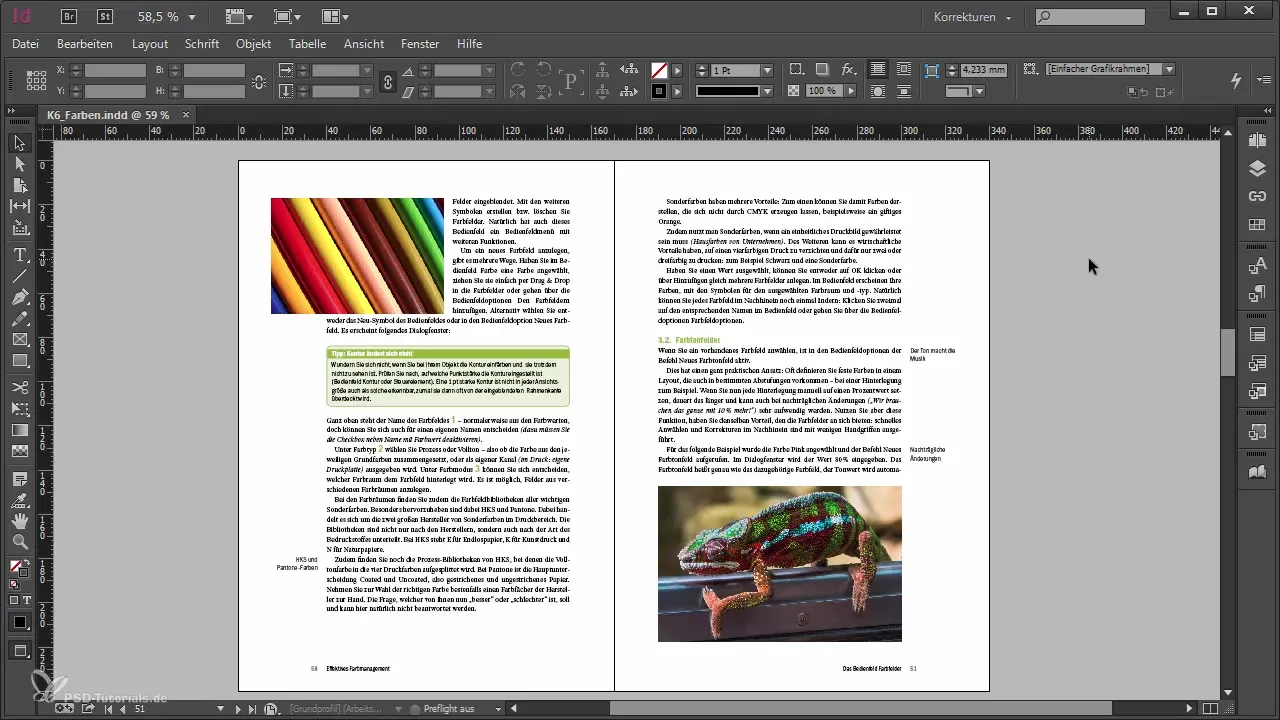
No contexto de imagens e gráficos, também vale a pena utilizar estilos de objeto específicos. Primeiro, você talvez queira pensar por que deveria criar um formato próprio para quadros gráficos simples. A grande vantagem de tal abordagem se torna evidente quando ajustes nos quadros se tornam necessários mais tarde. Assim, você ficará agradecido por ter estabelecido a base corretamente desde o início.
No entanto, se você não trabalhou de forma consistente com os estilos de objeto no passado e agora precisa revisar cerca de 300 páginas, a função Buscar & Substituir do InDesign é especialmente útil. Você pode procurar por certos atributos como uma sombra projetada e ter a opção de mudar para um design mais simples e consistente.
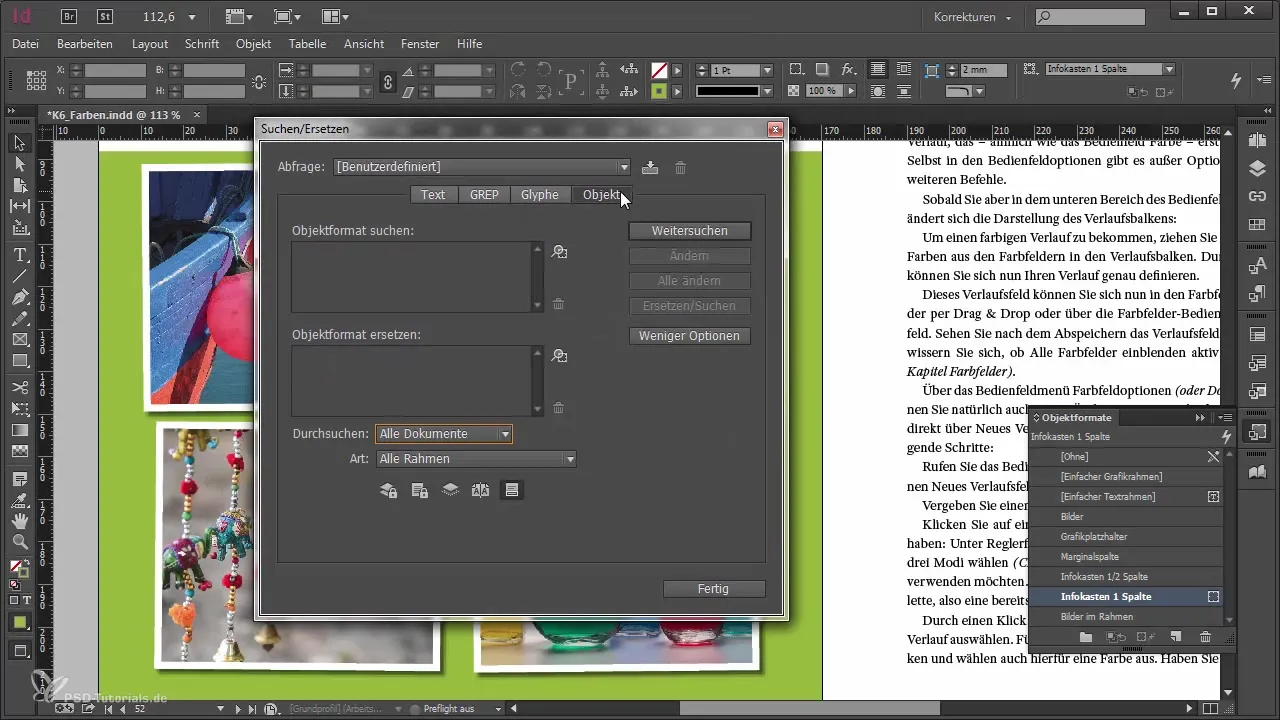
Para que você possa usar a função Buscar & Substituir de forma eficaz, procure na máscara de busca por uma sombra projetada, sem defini-la exatamente. Em seguida, escolha a opção “Substituir formato do objeto”, para usar um novo formato de objeto ou aplicar uma configuração uniforme para a sombra projetada. Isso lhe dá a liberdade de alterar seus objetos e também de associá-los ao formato correto desde o início.
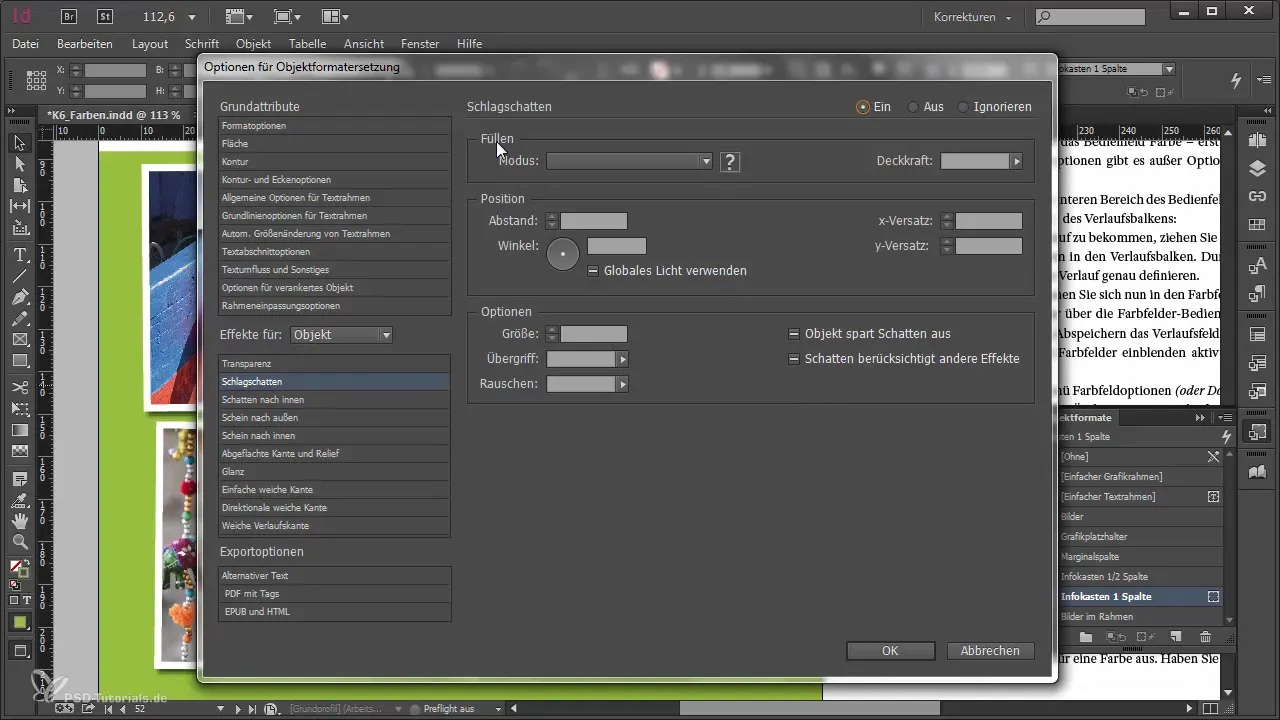
A busca também pode ser restrita a um tipo específico de quadro. Se você deseja direcionar especificamente todos os quadros gráficos em suas imagens, isso é facilmente possível. Com essa função, você tem a oportunidade de trabalhar de forma eficiente e fazer ajustes direcionados, sem ter que questionar toda a estrutura do seu documento.
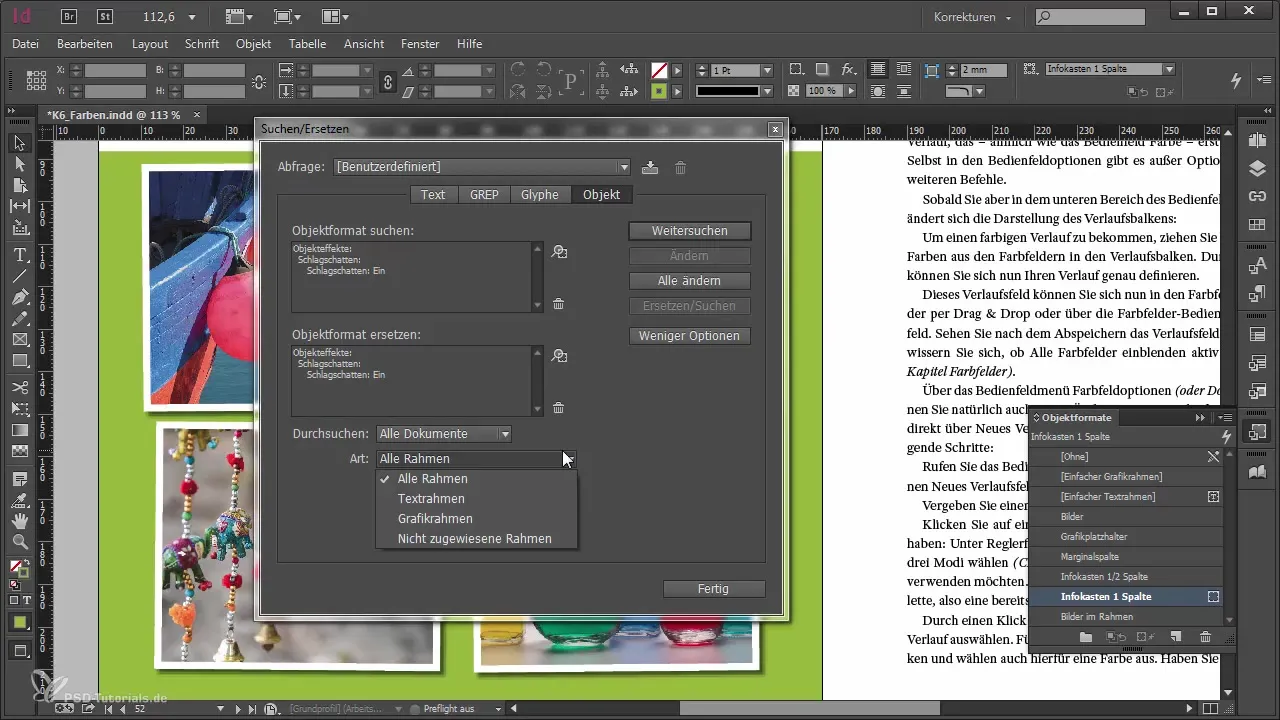
Outro aspecto que você deve considerar são os objetos vinculados. Se você deseja, por exemplo, direcionar todas as imagens definidas pelo usuário e ancorá-las de certa maneira, você pode novamente usar a função Buscar & Substituir para economizar tempo e esforço.
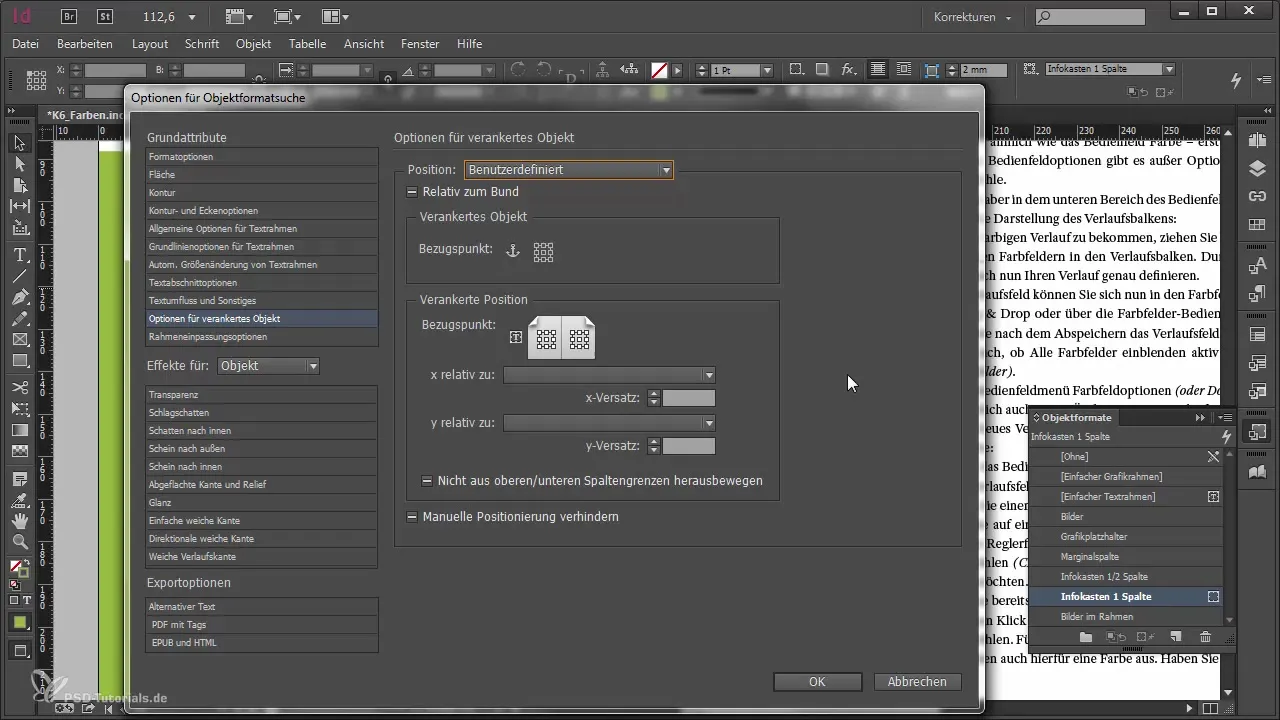
Esses métodos não apenas permitem uma edição mais rápida posteriormente, mas também proporcionam uma compreensão sólida da estrutura do seu projeto. O uso consistente de estilos de objeto também traz vantagens a longo prazo. Ao tomar as decisões corretas desde o início, você facilita muito as adaptações futuras.
Resumo – Correções de objetos no Adobe InDesign: Dicas para trabalho que economiza tempo
Neste guia, você aprendeu como pode otimizar sua maneira de trabalhar no Adobe InDesign usando estilos de objeto. Você pode fazer alterações direcionadas a objetos em grandes projetos e usar a função Buscar & Substituir para tornar seus designs mais eficientes. Não perca de vista que um planejamento cuidadoso desde o início é a chave para uma implementação suave.
Perguntas frequentes
Como uso estilos de objeto no Adobe InDesign?Defina formatos específicos para objetos como caixas de texto ou gráficos, para poder fazer alterações rapidamente.
O que é a função Buscar & Substituir?Uma função no InDesign que permite buscar atributos específicos e substituí-los no seu documento por novas configurações.
Por que devo trabalhar com estilos de objeto desde o início?Ao usar estilos de objeto, você facilita as adaptações futuras e mantém um design consistente.


